reklama
Všichni jsme tam byli. Stáhli jste nejnovější epizodu Peppa Pig. Děti jsou připraveny. Zasáhnete hru a obrazovka je černá. Není slyšet žádný zvuk. Vaše děti vás nenávidí, vyděsí a vyvolají více hluku než proudový motor. Horor.
Naštěstí váš problém bude pravděpodobně společný Okna problém, který vám můžeme pomoci s řešením problémů právě tady, právě teď. Děti budou potichu a možná vám dokonce koupí dárek k narozeninám, pokud budete mít štěstí (i když s vašimi vlastními penězi!).
Video - problémy s balíčky kodeků
Jednou z nejčastějších chybových zpráv programu Windows Media Player je:
Program Windows Media Player nemůže soubor přehrát. Přehrávač nemusí podporovat typ souboru nebo nemusí podporovat kodek, který byl použit ke kompresi souboru.
Ve špatných starých časech byste stáhnout instalační program kodeku Video nebo zvukový soubor nefunguje? Vaše odpověď může být CodecInstaller [Windows]Je to mizerný pocit, když jste právě strávili hodiny stahováním tohoto videa pomocí torrentu, jen aby to byl úplný chlápek, když jdete na to dívat. Bylo to hlasováno, označeno hvězdičkou, komentováno a recenzováno ... Přečtěte si více , například K-Lite, Shark007 nebo CCCP, a poté spust'te své video. Přestože tyto kodeky poskytují podporu pro širokou škálu video formátů, existuje mnohem jednodušší a bezpečnější řešení vašich problémů.

Doporučujeme stažení Přehrávač médií VLC. Tento důvěryhodný přehrávač videa VLC Media Player Beta pro Windows 8 spatřen v Microsoft Windows StorePřehrávač médií VLC (beta) byl spatřen v obchodě Windows Store. Je to vítané, i když to trvalo dlouho, než dorazí, a chyby je stále třeba vyžehlit. Přečtěte si více , je zdarma, napříč platformami Příkop iTunes a použití VLC pro iPhone a iPad MediaVLC pro iOS dělá hodně toho, co by Apple pravděpodobně raději ne. Je to také lepší než iTunes pro média na cestách. Tady je důvod. Přečtěte si více a to nejlepší ze všech vývojářů, kteří pro vás udělali veškerou práci. Podporuje obrovskou škálu obrazových a zvukových formátů, obsahuje spoustu užitečných pokročilých funkcí pro vyladění videa a dělá to vše s čistým základním grafickým rozhraním. Viz výše pro přehled podporovaných video formátů. FYI, nejsou všechny uvedeny!
Pokud nemáte zájem pomocí jiného přehrávače videa 4 Alternativy Windows Media Player pro Windows 8 Přečtěte si více , ale stále dochází k problémům s přehráváním videa, může vám WMP Repair pomoci. Rychle znovu zaregistruje všechny dll přidružené k Windows Media Player a může vyřešit řadu problémů.

Nezapomeňte vytvořit bod obnovení systému Co potřebujete vědět o obnovení systému WindowsPředstavte si potíže, které byste mohli najít, pokud váš systém selže! Funkce Obnovení systému Windows může uložit zadek. Tento článek vysvětluje, jak vytvořit a používat body obnovení systému Windows. Přečtěte si více před spuštěním jakéhokoli softwaru, který instaluje nebo registruje dll, takže se můžete vrátit, pokud dojde k neočekávaným problémům.
Video - Zkontrolujte hardware a ovladače
Problémy s přehráváním videa lze často připsat přímo vašemu hardwaru systému a ovladačům, které jsou vyžadovány pro podporu každé součásti. Ovladače jsou malé kousky softwaru, které sdělují vašemu hardwaru, jak provádět a jsou rozhodující pro výkon vašeho systému.

Stav hardwaru můžete snadno zkontrolovat pomocí Správce zařízení. Ve Windows 7 a 10 klikněte na Klávesa Windows otevřete nabídku Start a vyhledejte ji Správce zařízení. Ve Windows 8.1 a 10 klikněte na Klávesa Windows + S otevřete nabídku vyhledávání. Pokud se vedle grafických adaptérů objeví žlutý vykřičník, může to být váš problém s přehráváním videa. Poklepáním na adaptér se zobrazí nabídka vlastností, kde se zobrazí informace o vašem zařízení, spolu s případnými chybami.
Výběr Karta Ovladače vám ukáže několik možností, včetně aktualizace ovladače. Kliknutím na něj se můžete rozhodnout pro jeden z nich Vyhledat automaticky nebo Procházejte svůj počítač. Pokud již máte stáhnout ovladač přímo od výrobce Jak mohu nainstalovat hardware pomocí nepodepsaných ovladačů v systému Windows 8?V zájmu ochrany průměrného uživatele vyžaduje systém Windows 8, aby všechny ovladače hardwaru měly digitální podpis před jejich instalací, což ztěžuje instalaci škodlivých ovladačů. Přečtěte si více vyberte web, přejděte na jejich umístění a nainstalujte. Pokud ne, vyberte Vyhledat automaticky a Systém Windows bude prohledávat váš počítač a internet Jak bezpečně a snadno aktualizovat ovladače grafických karetLov ovladačů zařízení už takový úkol není. Většina ovladačů Windows se nikdy nebude muset dotknout hned po vybalení z krabice. Vaše grafická karta je na vlastním posvátném území ... Přečtěte si více najít správné ovladače pro váš hardware a nainstalovat je.
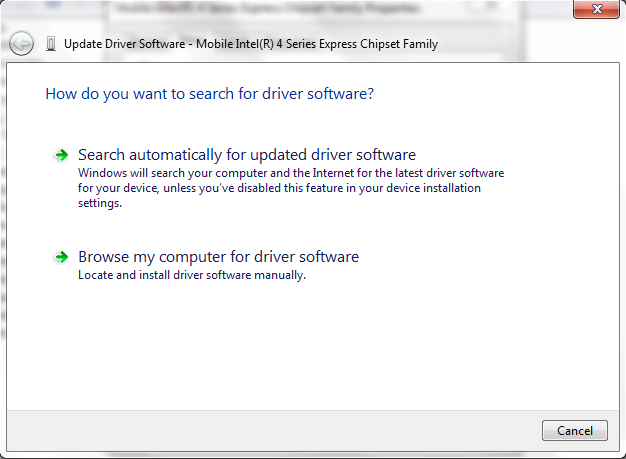
Zvuk - vůbec žádný zvuk
Při problémech se zvukem je důležité zkontrolujte základní audio Počítačové reproduktory nefungují? Jak opravit bez zvukuProblémy se zvukem v počítači se systémem Windows jsou nepříjemné. Pokud vaše reproduktory nefungují, zde je návod, jak to opravit a získat zvuk zpět do počítače. Přečtěte si více než se vydáte na jakékoli podrobné řešení problémů.

Zkontrolujte tlačítko ztlumení - stává se to neustále, zejména u notebooků. Zkontrolujte také reproduktory, které se pokoušíte přehrávat zvuk. K vstupu reproduktoru rychle připojte další zařízení, abyste se ujistili, že se jedná o váš počítač, nikoli o reproduktorové jednotky. Rovněž zkontrolujte všechny zesilovače a kabeláž obecně. Pokud všechno vypadá dobře, můžete si být jisti, že se jedná o váš systém a ne váš hardware.
Windows má šikovný, vestavěný nástroj pro odstraňování problémů se zvukem Moderní nebo nefunkční? Důležité tipy pro odstraňování problémů s aplikacemi Windows 8Windows 8 je lesklý a nový, přináší zcela nový a odlišný aplikační model a ekosystém. Bez ohledu na to, jaké máte zkušenosti s řešením předchozích verzí systému Windows, nebudete připraveni začít ... Přečtěte si více který kontroluje běžné problémy s hardwarem, ovladači, reproduktory a sluchátky.

Klikněte na ikonu Klávesa Windows otevřete nabídku Start (Windows 7 a 10) nebo klikněte na Klávesa Windows + S (Windows 8.1 a 10), zadejte Odstraňování problémůa vyberte první výsledek. U starších verzí Windows budete muset jít Start > Kontrolní panel > Odstraňování problémů. Pod Hardware a zvuk vybrat Odstraňování problémů se zvukem a dokončete nástroj pro odstraňování problémů. To by mělo vyřešit všechny běžné problémy se zvukem a v případě potřeby také zkontrolovat a aktualizovat ovladače.
Podobně, pokud používáte reproduktory USB, můžete podle stejných pokynů zkontrolovat, zda je třeba aktualizovat ovladače USB.
Ručně zkontrolujte ovladače
Viz výše uvedená část s názvem „Video - Zkontrolujte hardware a ovladače“.
Zaměřte se na totéž Správce zařízení, ale tentokrát zkontrolujte žlutý vykřičník vedle Ovladače zvuku, videa a her. Vyberte problematický zvukový ovladač a aktualizujte jej podle pokynů v předchozích částech.

Většina notebooků má integrovanou zvukovou kartu, takže můžete vidět Zvukové zařízení s vysokým rozlišením, v závislosti na věku vašeho notebooku. To se také zobrazí ve stejné sekci ve Správci zařízení.
Extra Mute Buttons
Windows Volume Mixer má jednotlivá tlačítka ztlumení pro téměř všechny aplikace Už nikdy nebudete v rozpacích reproduktorů vašeho počítače.Už jste někdy vytáhli svůj notebook na veřejnosti a museli se potýkat s tlačítkem pro ztlumení zvuku, protože jeho reproduktory zasáhly hlasité zvuky? Nebo jste použili svůj počítač pozdě v noci a omylem se probudili ... Přečtěte si více . Otevřete směšovač klepnutím pravým tlačítkem myši na symbol hlasitosti v systémové liště, vpravo dole na obrazovce. Zkontrolujte, zda není aplikace, kterou používáte pro přehrávání zvuku, ztišena.
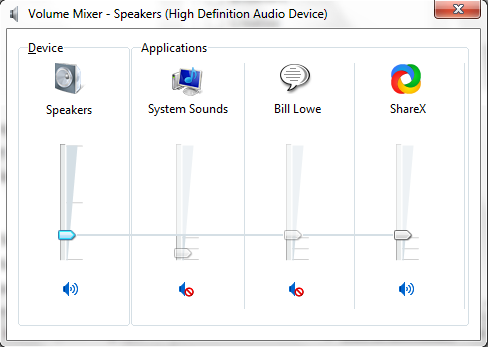
Zvuk - Restartujte zvukové služby
Windows má podivný talent pro deaktivaci určitých služeb. Zvukové služby rozhodně neuniknou této „pomocné“ ruce. Služby jsou dlouhodobě spustitelné aplikace, které udržují váš systém tikající přes. Spravují zařízení, zvuk, nastavení monitoru, pamatují si hesla 10 spouštěcích programů, které můžete bezpečně deaktivovat, abyste urychlili WindowsPočítač zavádění pomalu? Pravděpodobně máte při spuštění spuštěno příliš mnoho programů. Zde je návod, jak zakázat spouštěcí programy v systému Windows. Přečtěte si více a mnohem, mnohem více. Jejich uživatelské rozhraní není zřejmé a musí být přístupné prostřednictvím ovládacího panelu.

Přejděte do nabídky Start (Windows 7 a 10) nebo Windows Search (Windows 8.1 a 10), zadejte Službya vyberte odpovídající výsledek. Tím by se měl otevřít panel Správce služeb. Přejděte dolů na Windows Audio. Pokud byla služba z jakéhokoli důvodu zastavena, zvuk systému nebude fungovat správně. Restartujte ji dvojitým kliknutím a výběrem Start. Zatímco jste zde, znovu zkontrolujte typ spuštění služby. Zvukové služby by měly být nastaveny na Automatický ve výchozím stavu. Pokud je něco jiného - automatický (zpožděný start), manuální nebo deaktivovaný - změňte jej zpět.
Další rychlou opravou může být restartování systému Windows Audio Endpoint Builder, obvykle se nachází níže Windows Audio. Zatímco tato služba říká, že byla spuštěna, někdy restartování může vyřešit problémy se zvukem. To provedete dvojitým kliknutím na službu a výběrem Stop následován Start.
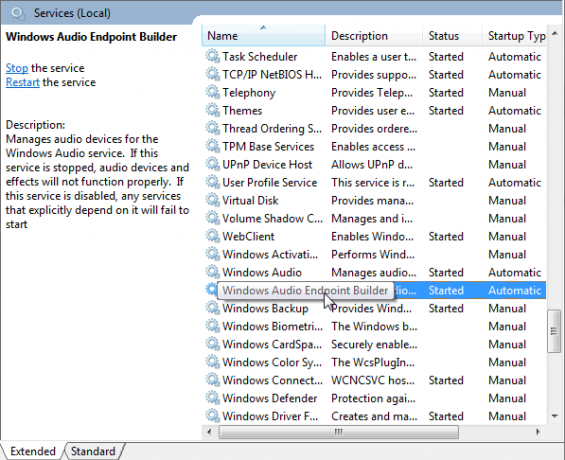
Zvuk - praskání nebo zkreslení
Praskání nebo zkreslení reproduktorů může být hrozné. Před jakoukoli kontrolou systému ujistěte se, že vaše připojení jsou na škrábance Zde jsou důvody, proč se vaše sluchátka neustále lámou (a co můžete dělat)Jak dlouho vydrží vaše sluchátka? Pokud se lámou příliš rychle, tady je proč a co můžete udělat pro prodloužení jejich životnosti. Přečtěte si více . Mohou jen vložit ten kousek dále nebo trochu kroutit.
Pokud to nefunguje, zkuste se podívat na některá vylepšení reproduktorů. Vylepšení jsou volitelné zvukové efekty, jako je zesílení basů nebo virtuální prostorový zvuk. V některých situacích mohou být užitečné, ale mohou také způsobit problémy se zvukem.
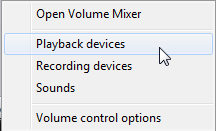
Klepněte pravým tlačítkem myši na symbol svazku na hlavním panelu a vyberte Přehrávací zařízení. Tím se otevře Zvuk okno, kde můžete vidět každé zvukové zařízení nainstalované ve vašem systému. Výběr Řečníci otevře nabídku vlastností, kde byste měli vybrat Vylepšení. Zkuste zakázat každé vylepšení a zásahy Aplikovat vyzkoušejte nebo vyberte Zakažte všechna vylepšení zabít celou partii.
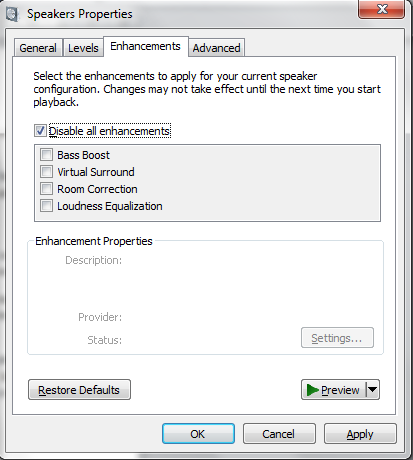
Zátah
Jedna z těchto oprav měla vyřešit problémy s přehráváním zvuku nebo videa v systému Windows. Neuzdraví všechno, ale určitě se dostanou do blízkosti široké škály dráždivých problémů způsobujících vztek. Doufejme, že nyní sledujete tu epizodu Peppa Pig, kterou jste tak zoufale chtěli vidět.
Pomohli jsme vyřešit váš problém se zvukem nebo videem? Máte nějaké šikovné opravy běžných problémů? Dejte nám vědět níže!
Gavin je Senior Writer pro MUO. On je také editor a SEO manažer pro MakeUseOf krypto-zaměřený sesterský web, Blocks Decoded. Má BA (Hons) Contemporary Writing s Digital Art Practices drancovaný z kopců Devonu, stejně jako více než deset let profesionálního psaní. Užívá si hojného množství čaje.


